texManager besitzt unterschiedliche Dokumentengeneratoren. Einer davon ist das Schnittstellenmodul docBuilder I, das aus den Informationen einer XML-Datei
komplette Dokumente automatisiert generieren kann. docBuilder I eignet sich besonders, um von anderen Anwendungen heraus, wie z.B. Excel, Access oder der Unternehmenssoftware,
komplette Word-Dokumente zu generieren.
Mit der docBuilder XML-Schnittstelle werden ganze Dokumente aus den Informationen, die in einer XML-Datei vorliegen, automatisch erstellt. Platzhalter in den Textbausteinen werden mit Daten befüllt. Das docBuilder I Modul kann von jedem Windowsprogramm aus gestartet werden. Die ausführbare Datei docBuilder.exe befindet sich im Programmordner des texManager.
docBuilder I kann auf die Datenbanken des texManager zugreifen oder dokumentenbasiert arbeiten. Zu den Textbausteinen können einzelne Dokumente und Bilddateien in das
Zieldokument eingebunden werden.
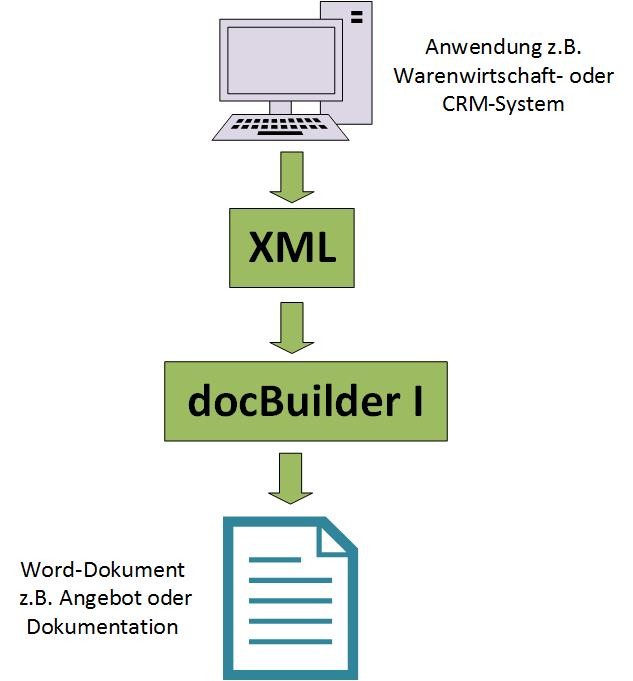
Kommandozeilenaufruf
Der docBuilder I kann mit oder ohne Parameter gestartet werden. Ohne Parameter-Aufruf benutzt der texManager die Datei „docBuilder.xml“ im Verzeichnis „C:\docBuilder“.
Beim Aufruf mit Parameter kann die zu verarbeitende XML-Datei optional übergeben werden.
Zum Beispiel: C:\Program Files\texManager 6.0\docbuilder.exe "c:\test\mydocbuilder.xml"
Im Benutzerverzeichnis des texManagers befindet sich die Initialisierungsdatei TM.INI, dort können alternativ Einstellungen für den docBuilder eingetragen werden.
Aufbau der XML-Datei
<?xml version="1.0"?>
<DATA>
<BLOCK>
<Field FILE="MyDatabase"/>
Bezeichnung der Textbaustein-Datenbank, die benutzt werden soll.
<Field BLOCKNAME="TB1000"/> oder <Field BLOCKNAME="C:\Temp\Test.docx"/>
Kurzbezeichnung des
Textbausteins oder ein Verweis auf ein Word-Dokument oder eine Bilddatei.
<Field TARGET="C:\TEMP\MyDocument.docx"/>
Bezeichnung des Ziel-Dokuments, das generiert werden
soll.
<Field Name="Nachname" Value="Hans Meier"/>
Name = Feldname und Value = Feldwert.
</BLOCK>
</DATA>
Beispiel:
Aus 2 Textbausteinen, 2 Dokumenten und einer Bilddatei ein Dokument generieren und speichern.
<?xml version="1.0"?>
<DATA>
<BLOCK> Textbaustein
<Field FILE="Demov6"/>
<Field BLOCKNAME="TB1000"/>
<Field Name="VERSION" Value="6.3.20"/>
<Field Name="NACHNAME” Value="Meier"/>
<Field Name="VORNAME” Value="Hans"/>
</BLOCK>
<BLOCK> Bilddatei
<Field FILE=""/>
<Field BLOCKNAME=" C:\Bilder\Artikel B10287.jpg"/>
</BLOCK>
<BLOCK> Word-Dokument
<Field FILE=""/>
<Field BLOCKNAME=" C:\Temp\Beschreibungen.docx"/>
</BLOCK>
<BLOCK> Textbaustein
<Field FILE="Demov6"/>
<Field BLOCKNAME="AUFBAU"/>
<Field Name="MODELL" Value="AG-1233-4799"/>
<Field Name="BEZEICHNUNG” Value="Einbauset passend für Anlagen der Bauart Arche"/>
<Field Name="LAENGE” Value="19,80 cm"/>
<Field Name="BREITE” Value="12,00 cm"/>
</BLOCK>
<BLOCK> Word-Dokument
<Field FILE=""/>
<Field BLOCKNAME=" C:\Temp\Beschreibungen.docx"/>
<Field TARGET="D:\Angebote\Meier\Angebot20150530.docx"/> Speichern
</BLOCK>
</DATA>
Platzhalter einfügen
Platzhalter in den Textbausteinen oder im Dokument werden über ein Seriendruckfeld gefüllt. Sie können dazu ein neues Feld mit der Tastenkombination <STRG> <F9>
erzeugen. Tragen Sie dann den Begriff „MERGEFIELD“ und die Bezeichnung des Platzhalters ein.
Z.B.: {MERGEFIELD NACHNAME}. Mit der Tastenkombination <Alt> <F9> können Sie die Ansicht umschalten, damit die Feldfunktionen nicht mehr
sichtbar sind.
Nach dem Start des docBuilders I wird automatisch eine Datendatei (Daten.rtf) erzeugt und mit den Seriendruckfeldern im Textbaustein oder Dokument verbunden.